2015 OPEL ASTRA J ECU
[x] Cancel search: ECUPage 33 of 191
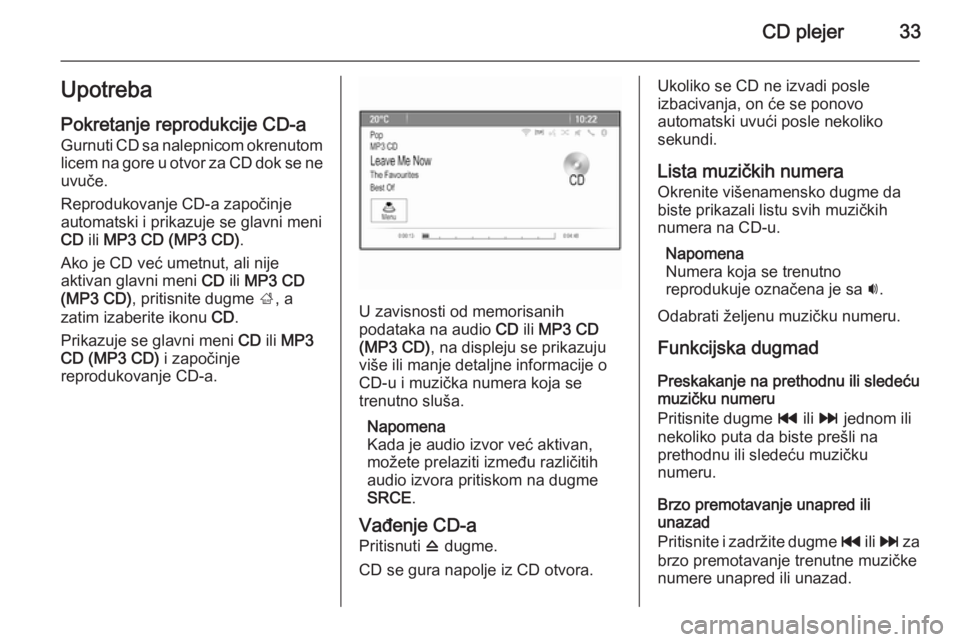
CD plejer33UpotrebaPokretanje reprodukcije CD-a
Gurnuti CD sa nalepnicom okrenutom
licem na gore u otvor za CD dok se ne
uvuče.
Reprodukovanje CD-a započinje
automatski i prikazuje se glavni meni
CD ili MP3 CD (MP3 CD) .
Ako je CD već umetnut, ali nije
aktivan glavni meni CD ili MP3 CD
(MP3 CD) , pritisnite dugme ;, a
zatim izaberite ikonu CD.
Prikazuje se glavni meni CD ili MP3
CD (MP3 CD) i započinje
reprodukovanje CD-a.
U zavisnosti od memorisanih
podataka na audio CD ili MP3 CD
(MP3 CD) , na displeju se prikazuju
više ili manje detaljne informacije o
CD-u i muzička numera koja se
trenutno sluša.
Napomena
Kada je audio izvor već aktivan, možete prelaziti između različitih
audio izvora pritiskom na dugme
SRCE .
Vađenje CD-a
Pritisnuti d dugme.
CD se gura napolje iz CD otvora.
Ukoliko se CD ne izvadi posle
izbacivanja, on će se ponovo
automatski uvući posle nekoliko
sekundi.
Lista muzičkih numera Okrenite višenamensko dugme dabiste prikazali listu svih muzičkih
numera na CD-u.
Napomena
Numera koja se trenutno
reprodukuje označena je sa i.
Odabrati željenu muzičku numeru.
Funkcijska dugmad
Preskakanje na prethodnu ili sledeću
muzičku numeru
Pritisnite dugme t ili v jednom ili
nekoliko puta da biste prešli na
prethodnu ili sledeću muzičku
numeru.
Brzo premotavanje unapred ili
unazad
Pritisnite i zadržite dugme t ili v za
brzo premotavanje trenutne muzičke numere unapred ili unazad.
Page 37 of 191

Spoljašnji uređaji37
Aktivirajte Gracenote funkciju
normalizacije.
Reprodukcija audio
sadržaja
Pokretanje reprodukovanja
Ako nije povezan, povežite uređaj
3 35.
Pritisnite dugme ;, a zatim izaberite
ikonu USB, AUX ili Bluetooth .
Primer: glavni meni za USBFunkcijska dugmad
Multimedijalne datoteke na USB i
Bluetooth uređajima mogu da se
koriste pomoću dugmadi na
instrument tabli.
Preskakanje na prethodnu ili sledeću
muzičku numeru
Pritisnite dugme t ili v jednom ili
nekoliko puta da biste prešli na
prethodnu ili sledeću muzičku
numeru.
Brzo premotavanje unapred ili
unazad
Pritisnite i zadržite dugme t ili v za
brzo premotavanje trenutne muzičke numere unapred ili unazad.
Pauziranje reprodukovanja
Pritisnite dugme r za pauziranje
reprodukovanja.
Audio meniji
Za prikazivanje odgovarajućeg audio
menija, pritisnite višenamensko
dugme.Napomena
Nisu sve stavke menija dostupne u
svim audio menijima.
Funkcija reprodukcije slučajnim
redosledom
Pritisnite višenamensko dugme da bi
se prikazao USB ili Bluetooth meni.
Za reprodukovanje muzičkih numera
slučajnim redosledom na određenom
uređaju, aktivirajte stavku menija
Shuffle (Mešani režim) .
Za povratak na normalni redosled
reprodukovanja, deaktivirajte stavku menija Shuffle (Mešani režim) .
Page 38 of 191

38Spoljašnji uređaji
Pretraživanje
(dostupno samo u USB menijima)
Za traženje muzičke numere u okviru strukture, izabrati jednu od stavki
menija, npr. Folders (Datoteke) , Play
Lists (Liste reprodukcija) ili Albums
(Albumi) .
Pretražite u okviru strukture sve dok ne pronađete željenu muzičku
numeru.
Izaberite muzičku numeru da biste
započeli reprodukovanje.
Pojedinačne liste za reprodukovanje
Sistem omogućava kreiranje novih
lista za reprodukovanje preko
Gracenote funkcije. Sistem
automatski pravi listu na kojoj se grupišu slične muzičke numere.
Izaberite muzičku numeru na osnovu
koje želite da kreirate novu listu za
reprodukovanje.
Izaberite stavku menija Play More
Like This... (Reprodukuj još kao
ovo...) u određenom audio meniju.
Kreirana je nova lista za
reprodukovanje i memorisana je u
meniju Play Lists (Liste reprodukcija) .Za brisanje liste za reprodukovanje
koju je generisao sistem, izaberite
stavku menija Delete automatic
playlist (Brisanje automatske liste
reprodukcije) . Prikazuje se lista svih
generisanih lista za reprodukovanje.
Izaberite listu za reprodukovanje koju
želite da izbrišete. Lista za
reprodukovanje je izbrisana.
Prikazivanje slika
Povežite USB uređaj 3 35.
Pritisnite dugme ;, a zatim izaberite
ikonu Pictures (Slike) da biste otvorili
meni Picture Viewer USB (USB
pregledač slika) .
Prikazuje se lista slika i fascikli sa
slikama koja je pronađena na USB
uređaju.
Pregledajte slike i fascikle dok ne
nađete željenu sliku i izaberite je.
Prikazuje se slika.
Funkcijska dugmad
Dugme za informacije
Izaberite dugme Info (Informacije) na
ekranu u dnu ekrana za prikaz
informacija o slici sačuvanoj na USB
uređaju, npr. naziv ili broj.
Odgovarajuće informacije su
prikazane iznad slike.
Preskakanje na prethodnu ili sledeću
sliku
Izaberite dugme < ili dugme > na
ekranu pri dnu ekrana za prikaz
prethodne ili sledeće slike.
Page 51 of 191

Navigacija51
Izaberite opseg željenog prvog slova
za prikaz predizbora stavki
telefonskog imenika koje da se
prikažu. Imenik se prebacuje na
položaj izabranog opsega slova.
Izaberite željenu stavku imenika da bi
se prikazala adresa memorisana pod tom stavkom. Izaberite adresu.
Napomena
Kada Infotainment sistem ne može
da nađe važeću adresu, o tome ćete
biti obavešteni porukom.
Prikazuje se meni za potvrdu.
Izaberite stavku menija Start
Guidance (Početak navođenja) da
započnete navođenje rute.
Biranje odredišta na mapi
Odredišta (adrese ili POI tačke)
takođe mogu da se podese preko
mape.
Pritisnite dugme NAVI jednom da
prikažete mapu.
Koristite osmosmerni prekidač za
centriranje mape oko željenog
odredišta. Crveni simbol v je
označen na mapi, a odgovarajuća
adresa je prikazana na nalepnici.Pritisnuti višenamensko dugme za
aktiviranje dugmeta Go (Kreni) na
ekranu.
Prikazuje se meni za potvrdu.
Izaberite stavku menija Start
Guidance (Početak navođenja) da
započnete navođenje rute.
Napomena
Ako postoji više od jedne POI tačke na izabranom položaju mape, ovo je naznačeno na nalepnici. Aktiviranje
dugmeta Go (Kreni) na ekranu koje
otvara listu za izbor.
Moja kuća Svoju kućnu adresu možete trajno
memorisati u sistemu.
Memorisanje kućne adrese
Pritisnite dugme DEST jednom da
prikažete Destination Entry (Stavka
odredišta) meni.
Unesite svoju kućnu adresu. Prikazuje se meni za potvrdu.
Odaberite stavku iz menija Save as
Home (Sačuvaj kao Kuću) .
Page 54 of 191
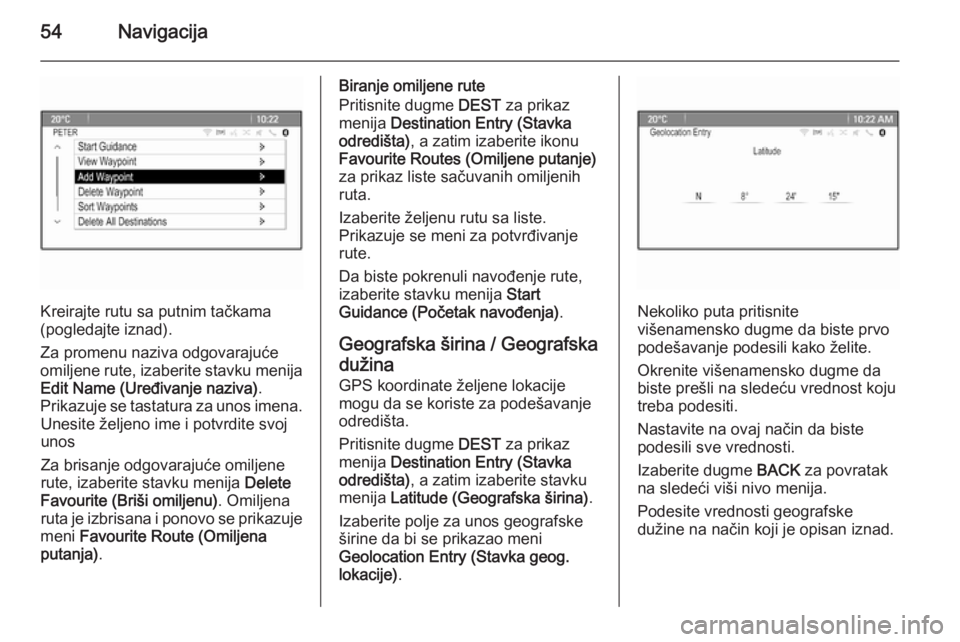
54Navigacija
Kreirajte rutu sa putnim tačkama
(pogledajte iznad).
Za promenu naziva odgovarajuće
omiljene rute, izaberite stavku menija
Edit Name (Uređivanje naziva) .
Prikazuje se tastatura za unos imena. Unesite željeno ime i potvrdite svojunos
Za brisanje odgovarajuće omiljene
rute, izaberite stavku menija Delete
Favourite (Briši omiljenu) . Omiljena
ruta je izbrisana i ponovo se prikazuje
meni Favourite Route (Omiljena
putanja) .
Biranje omiljene rute
Pritisnite dugme DEST za prikaz
menija Destination Entry (Stavka
odredišta) , a zatim izaberite ikonu
Favourite Routes (Omiljene putanje)
za prikaz liste sačuvanih omiljenih
ruta.
Izaberite željenu rutu sa liste.
Prikazuje se meni za potvrđivanje
rute.
Da biste pokrenuli navođenje rute,
izaberite stavku menija Start
Guidance (Početak navođenja) .
Geografska širina / Geografska dužina
GPS koordinate željene lokacije
mogu da se koriste za podešavanje odredišta.
Pritisnite dugme DEST za prikaz
menija Destination Entry (Stavka
odredišta) , a zatim izaberite stavku
menija Latitude (Geografska širina) .
Izaberite polje za unos geografske širine da bi se prikazao meni
Geolocation Entry (Stavka geog.
lokacije) .
Nekoliko puta pritisnite
višenamensko dugme da biste prvo
podešavanje podesili kako želite.
Okrenite višenamensko dugme da
biste prešli na sledeću vrednost koju
treba podesiti.
Nastavite na ovaj način da biste
podesili sve vrednosti.
Izaberite dugme BACK za povratak
na sledeći viši nivo menija.
Podesite vrednosti geografske
dužine na način koji je opisan iznad.
Page 63 of 191
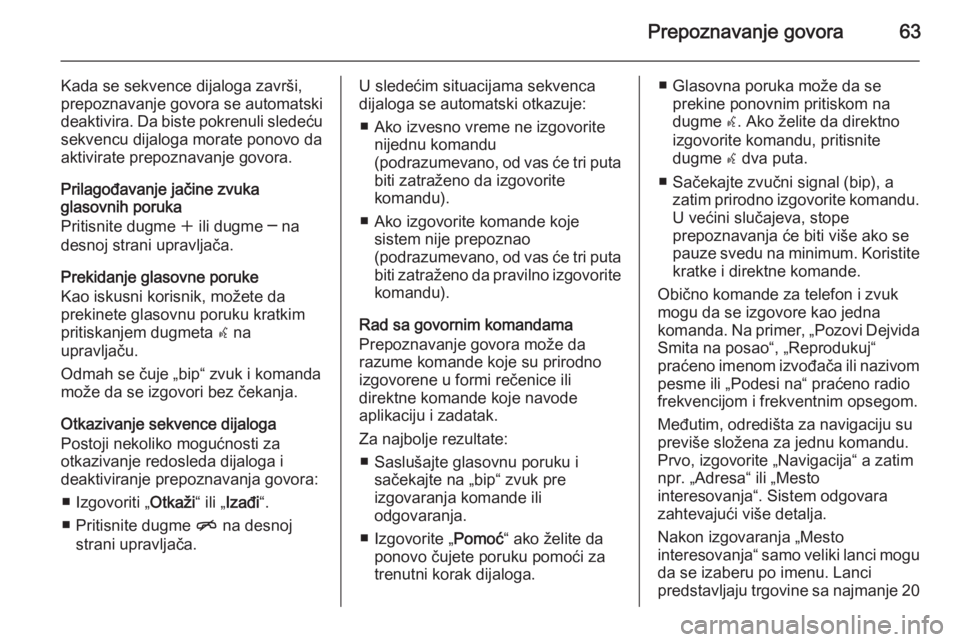
Prepoznavanje govora63
Kada se sekvence dijaloga završi,
prepoznavanje govora se automatski
deaktivira. Da biste pokrenuli sledeću sekvencu dijaloga morate ponovo daaktivirate prepoznavanje govora.
Prilagođavanje jačine zvuka
glasovnih poruka
Pritisnite dugme w ili dugme ─ na
desnoj strani upravljača.
Prekidanje glasovne poruke
Kao iskusni korisnik, možete da
prekinete glasovnu poruku kratkim
pritiskanjem dugmeta w na
upravljaču.
Odmah se čuje „bip“ zvuk i komanda
može da se izgovori bez čekanja.
Otkazivanje sekvence dijaloga
Postoji nekoliko mogućnosti za
otkazivanje redosleda dijaloga i
deaktiviranje prepoznavanja govora:
■ Izgovoriti „ Otkaži“ ili „Izađi “.
■ Pritisnite dugme n na desnoj
strani upravljača.U sledećim situacijama sekvenca
dijaloga se automatski otkazuje:
■ Ako izvesno vreme ne izgovorite nijednu komandu
(podrazumevano, od vas će tri puta biti zatraženo da izgovorite
komandu).
■ Ako izgovorite komande koje sistem nije prepoznao
(podrazumevano, od vas će tri puta
biti zatraženo da pravilno izgovorite
komandu).
Rad sa govornim komandama
Prepoznavanje govora može da
razume komande koje su prirodno
izgovorene u formi rečenice ili
direktne komande koje navode
aplikaciju i zadatak.
Za najbolje rezultate: ■ Saslušajte glasovnu poruku i sačekajte na „bip“ zvuk pre
izgovaranja komande ili
odgovaranja.
■ Izgovorite „ Pomoć“ ako želite da
ponovo čujete poruku pomoći za
trenutni korak dijaloga.■ Glasovna poruka može da se prekine ponovnim pritiskom na
dugme w. Ako želite da direktno
izgovorite komandu, pritisnite
dugme w dva puta.
■ Sačekajte zvučni signal (bip), a zatim prirodno izgovorite komandu.U većini slučajeva, stope
prepoznavanja će biti više ako se
pauze svedu na minimum. Koristite kratke i direktne komande.
Obično komande za telefon i zvuk
mogu da se izgovore kao jedna
komanda. Na primer, „Pozovi Dejvida
Smita na posao“, „Reprodukuj“
praćeno imenom izvođača ili nazivom pesme ili „Podesi na“ praćeno radio
frekvencijom i frekventnim opsegom.
Međutim, odredišta za navigaciju su
previše složena za jednu komandu.
Prvo, izgovorite „Navigacija“ a zatim
npr. „Adresa“ ili „Mesto
interesovanja“. Sistem odgovara
zahtevajući više detalja.
Nakon izgovaranja „Mesto
interesovanja“ samo veliki lanci mogu
da se izaberu po imenu. Lanci
predstavljaju trgovine sa najmanje 20
Page 72 of 191
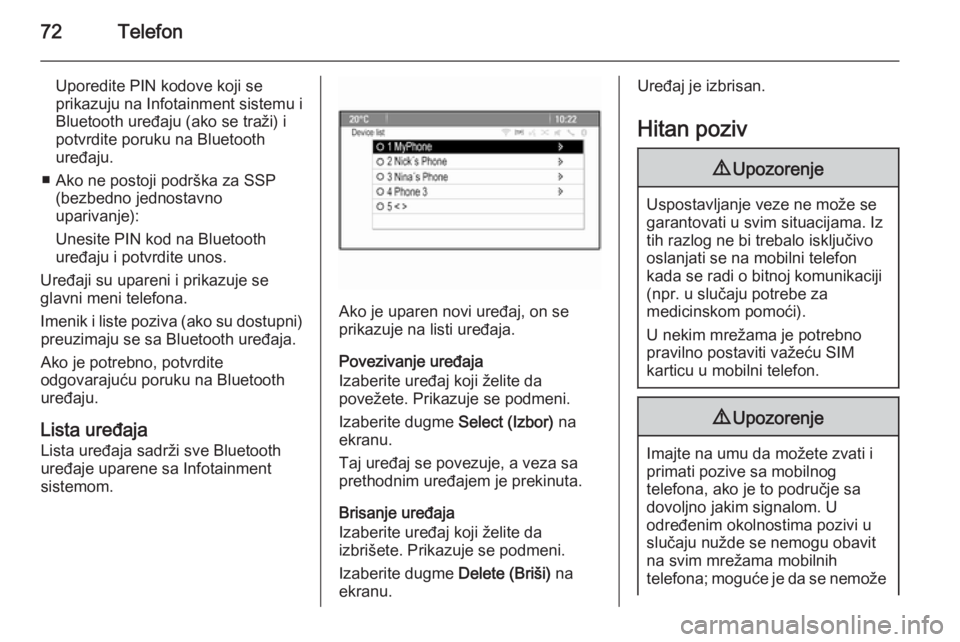
72Telefon
Uporedite PIN kodove koji se
prikazuju na Infotainment sistemu i
Bluetooth uređaju (ako se traži) i
potvrdite poruku na Bluetooth
uređaju.
■ Ako ne postoji podrška za SSP (bezbedno jednostavno
uparivanje):
Unesite PIN kod na Bluetooth
uređaju i potvrdite unos.
Uređaji su upareni i prikazuje se
glavni meni telefona.
Imenik i liste poziva (ako su dostupni) preuzimaju se sa Bluetooth uređaja.
Ako je potrebno, potvrdite
odgovarajuću poruku na Bluetooth
uređaju.
Lista uređaja Lista uređaja sadrži sve Bluetooth
uređaje uparene sa Infotainment
sistemom.
Ako je uparen novi uređaj, on se
prikazuje na listi uređaja.
Povezivanje uređaja
Izaberite uređaj koji želite da
povežete. Prikazuje se podmeni.
Izaberite dugme Select (Izbor) na
ekranu.
Taj uređaj se povezuje, a veza sa
prethodnim uređajem je prekinuta.
Brisanje uređaja
Izaberite uređaj koji želite da
izbrišete. Prikazuje se podmeni.
Izaberite dugme Delete (Briši) na
ekranu.
Uređaj je izbrisan.
Hitan poziv9 Upozorenje
Uspostavljanje veze ne može se
garantovati u svim situacijama. Iz
tih razlog ne bi trebalo isključivo
oslanjati se na mobilni telefon
kada se radi o bitnoj komunikaciji (npr. u slučaju potrebe za
medicinskom pomoći).
U nekim mrežama je potrebno
pravilno postaviti važeću SIM
karticu u mobilni telefon.
9 Upozorenje
Imajte na umu da možete zvati i
primati pozive sa mobilnog
telefona, ako je to područje sa
dovoljno jakim signalom. U
određenim okolnostima pozivi u
slučaju nužde se nemogu obavit
na svim mrežama mobilnih
telefona; moguće je da se nemože
Page 117 of 191
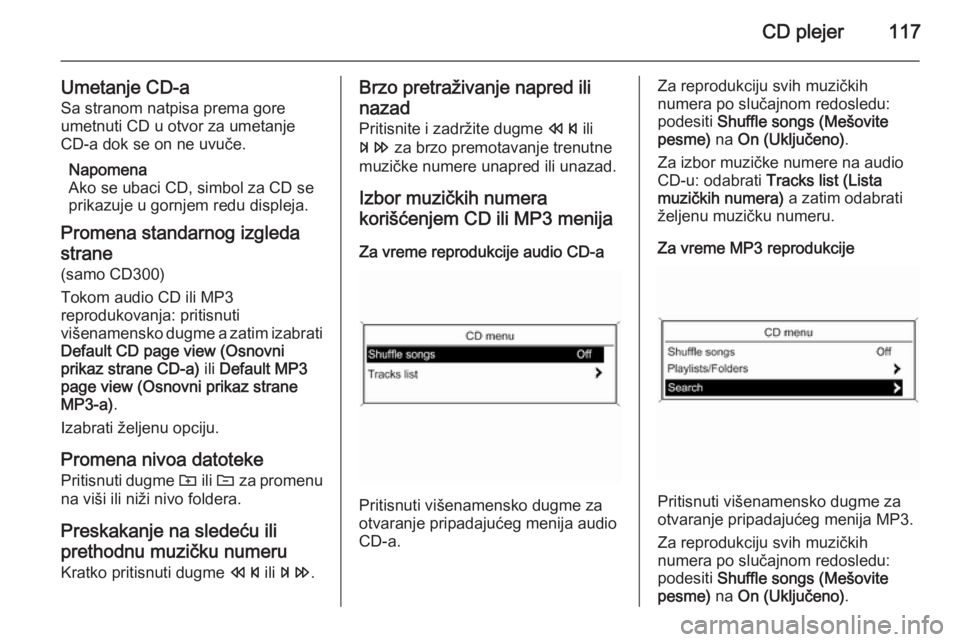
CD plejer117
Umetanje CD-aSa stranom natpisa prema gore
umetnuti CD u otvor za umetanje
CD‑a dok se on ne uvuče.
Napomena
Ako se ubaci CD, simbol za CD se
prikazuje u gornjem redu displeja.
Promena standarnog izgleda
strane (samo CD300)
Tokom audio CD ili MP3
reprodukovanja: pritisnuti
višenamensko dugme a zatim izabrati
Default CD page view (Osnovni
prikaz strane CD-a) ili Default MP3
page view (Osnovni prikaz strane MP3-a) .
Izabrati željenu opciju.
Promena nivoa datoteke Pritisnuti dugme g ili e za promenu
na viši ili niži nivo foldera.
Preskakanje na sledeću ili
prethodnu muzičku numeru
Kratko pritisnuti dugme s ili u .Brzo pretraživanje napred ili
nazad
Pritisnite i zadržite dugme s ili
u za brzo premotavanje trenutne
muzičke numere unapred ili unazad.
Izbor muzičkih numera
korišćenjem CD ili MP3 menija
Za vreme reprodukcije audio CD-a
Pritisnuti višenamensko dugme za
otvaranje pripadajućeg menija audio
CD-a.
Za reprodukciju svih muzičkih
numera po slučajnom redosledu:
podesiti Shuffle songs (Mešovite
pesme) na On (Uključeno) .
Za izbor muzičke numere na audio
CD-u: odabrati Tracks list (Lista
muzičkih numera) a zatim odabrati
željenu muzičku numeru.
Za vreme MP3 reprodukcije
Pritisnuti višenamensko dugme za
otvaranje pripadajućeg menija MP3.
Za reprodukciju svih muzičkih
numera po slučajnom redosledu:
podesiti Shuffle songs (Mešovite
pesme) na On (Uključeno) .